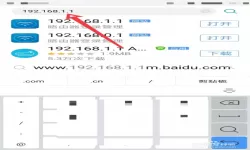安全模式怎么转为正常模式-安全模式怎么转为正常模式电脑
2025-02-01 09:32:02 小编:飞松 我要评论
在使用计算机的过程中,用户可能会遇到一些系统问题,这时很多人会选择启动安全模式。安全模式是一种故障排除模式,它允许用户以最小的驱动程序和服务启动计算机,从而帮助用户解决一些系统故障。那么,当我们完成故障排查后,如何将电脑从安全模式转换为正常模式呢?本文将为您详细解答。
什么是安全模式?
安全模式是一种特别的模式,Windows操作系统可以在此模式下启动,以帮助用户解决系统问题。当系统出现重大故障、蓝屏死机或无法正常启动时,安全模式提供了一个极简的环境。在安全模式下,系统只加载最基本的驱动程序和必要的系统文件,这样可以避免其他软件或驱动程序的干扰。
为什么需要切换回正常模式?
虽然安全模式可以帮助用户解决许多问题,但它的功能有限,很多软件和服务在安全模式下无法使用。因此,当问题解决后,用户需要将计算机切换回正常模式,以恢复全面的性能和操作。在正常模式下,用户可以充分使用所有功能,提高工作和娱乐的体验。
如何从安全模式切换回正常模式?
切换回正常模式的方法通常有以下几种,具体取决于操作系统版本,但以Windows 10为例,步骤如下:
方法一:使用系统设置
点击“开始”菜单,选择“设置”。
在设置窗口中,点击“更新与安全”。
在左侧菜单中选择“恢复”。
在“高级启动”下,点击“立即重启”。
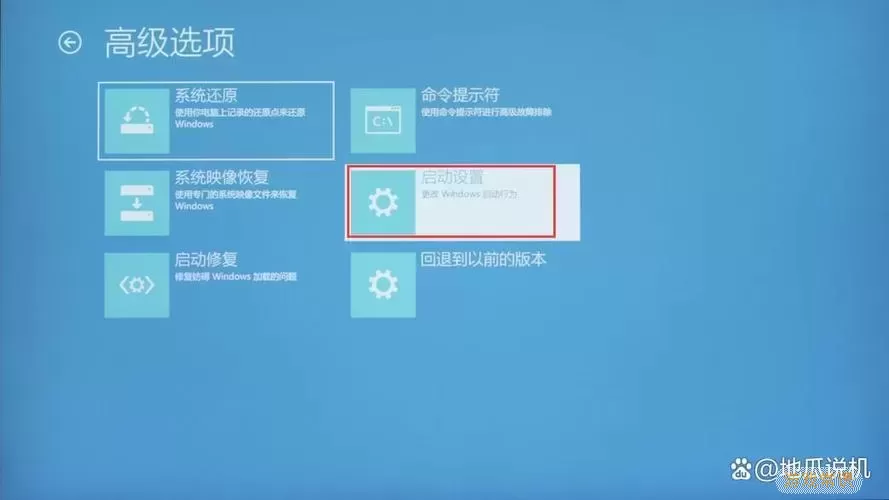
重启后,选择“疑难解答”->“高级选项”->“启动设置”。
点击“重启”,然后在启动设置中选择禁用安全模式。
完成以上步骤后,计算机将以正常模式启动。
方法二:使用msconfig命令
按下“Win + R”组合键,打开“运行”窗口。
输入“msconfig”并按下回车键,打开系统配置窗口。
在系统配置窗口中,切换到“启动”选项卡。
在“启动选项”中,取消勾选“安全引导”。
点击“确定”,然后重启计算机。
这样,您的计算机将恢复到正常模式。
注意事项
在切换回正常模式时,请确保您已解决了引发安全模式的根本问题。如果仍然存在系统故障或问题,建议在正常模式下继续进行故障排查。而在启动过程中,如果遇到困难,您可以查看微软官方文档或寻求专业人士的帮助。
安全模式为用户提供了一种有效的手段来诊断和修复计算机问题,而切换回正常模式则是为了恢复日常使用。在了解了如何从安全模式返回正常模式后,用户可以更加从容地应对计算机故障。在日常使用中,保持良好的电脑使用习惯,定期进行系统维护,能够有效减少系统故障的发生,提升使用体验。
希望本文对您有所帮助,让您顺利将电脑从安全模式切换为正常模式,享受更流畅的计算机体验。
安全模式怎么转为正常模式-安全模式怎么转[共1款]
-
 豌豆大作战破解版70.49MB战略塔防
豌豆大作战破解版70.49MB战略塔防 -
 铁甲威虫骑刃王游戏手机版6.72MB角色扮演
铁甲威虫骑刃王游戏手机版6.72MB角色扮演 -
 PUBG国际服3.1版551.44MB飞行射击
PUBG国际服3.1版551.44MB飞行射击 -
 mesugakis游戏荧手机版223.13MB益智休闲
mesugakis游戏荧手机版223.13MB益智休闲 -
 罪恶集中营中文版14.5MB角色扮演
罪恶集中营中文版14.5MB角色扮演 -
 幸福宅女养成方法汉化正式版221.42M角色扮演
幸福宅女养成方法汉化正式版221.42M角色扮演
-
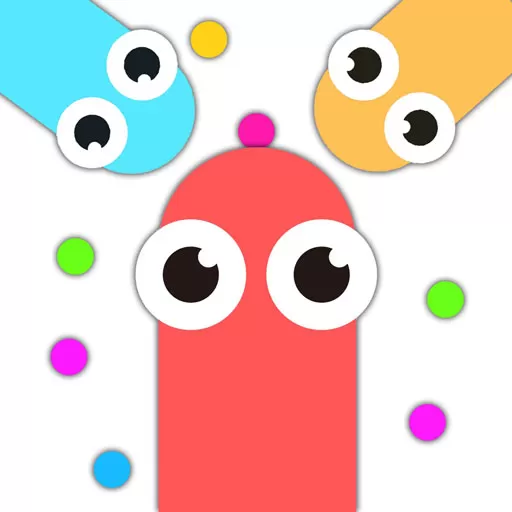 蛇蛇大做战下载官网版17.09KB | 益智休闲2025-02-01
蛇蛇大做战下载官网版17.09KB | 益智休闲2025-02-01 -
 环游点点消原版下载164.4KB | 益智休闲2025-02-01
环游点点消原版下载164.4KB | 益智休闲2025-02-01 -
 迷你进化冒险游戏手机版17.49KB | 策略经营2025-02-01
迷你进化冒险游戏手机版17.49KB | 策略经营2025-02-01 -
 磁吸换装书正版下载185.92KB | 益智休闲2025-02-01
磁吸换装书正版下载185.92KB | 益智休闲2025-02-01 -
 小小火车大亨手游官网版52.42KB | 策略经营2025-02-01
小小火车大亨手游官网版52.42KB | 策略经营2025-02-01 -
 小主攻略最新版103.79KB | 冒险游戏2025-02-01
小主攻略最新版103.79KB | 冒险游戏2025-02-01